TTEP.CN > 故障 >
快速修改win7系统电脑开机密码的方法 如何更改win7电脑开机密码
快速修改win7系统电脑开机密码的方法 如何更改win7电脑开机密码教程 我们在使用电脑的时候,总是会遇到很多的电脑难题。当我们在遇到了Win7如何快速更改开机密码的时候,那么我们应该怎么办呢?今天就一起来跟随TTEP的小编看看怎么解决的吧。
Win7如何快速更改开机密码?
修改法/步骤:
1、首先第一步我们需要做的就是进入到电脑的桌面上,然后在桌面上使用电脑键盘上的组合快捷键Ctrl+Alt+Delete,这个时候我们就快速的打开电脑中的任务选择的页面了,继续进行下一步的操作。

2、当我们在完成了上面的操作步骤以后,现在已经进入到这样的一个页面中了,接着对页面里面的更改密码进行点击操作就可以了。
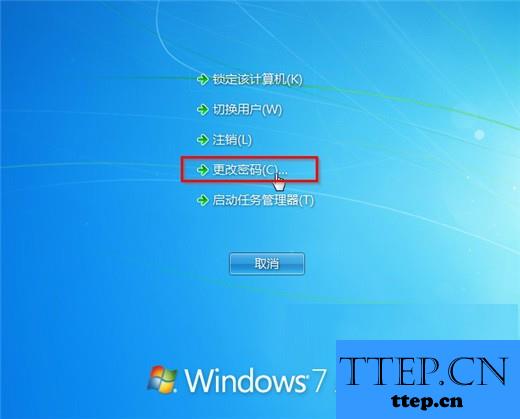
3、现在我们就要在这个里面写入旧的密码和新的密码了,直接对右边位置的箭头进行点击操作就可以了。

4、电脑的密码设置好了之后,这个时候就会跳出一个设置成功的提示,我们直接进行确认就可以了,这就是全部的操作过程了,是不是很简单呢?

对于我们在遇到了Win7如何快速更改开机密码的时候,那么我们就可以利用到上面给你们介绍的解决方法进行处理,希望能够对你们有所帮助。
Win7如何快速更改开机密码?
修改法/步骤:
1、首先第一步我们需要做的就是进入到电脑的桌面上,然后在桌面上使用电脑键盘上的组合快捷键Ctrl+Alt+Delete,这个时候我们就快速的打开电脑中的任务选择的页面了,继续进行下一步的操作。

2、当我们在完成了上面的操作步骤以后,现在已经进入到这样的一个页面中了,接着对页面里面的更改密码进行点击操作就可以了。
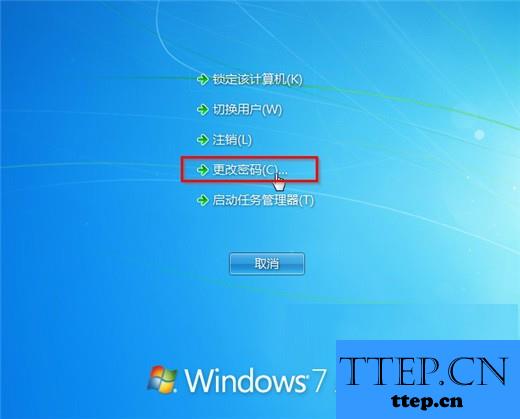
3、现在我们就要在这个里面写入旧的密码和新的密码了,直接对右边位置的箭头进行点击操作就可以了。

4、电脑的密码设置好了之后,这个时候就会跳出一个设置成功的提示,我们直接进行确认就可以了,这就是全部的操作过程了,是不是很简单呢?

对于我们在遇到了Win7如何快速更改开机密码的时候,那么我们就可以利用到上面给你们介绍的解决方法进行处理,希望能够对你们有所帮助。
- 上一篇:win7系统开机出现dll文件出错怎么办 win7电脑开机时提示拒绝访问
- 下一篇:没有了
- 最近发表
- 赞助商链接
-
